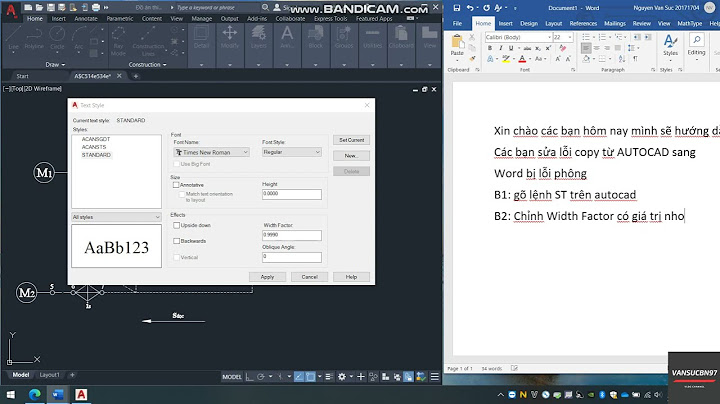(ĐSPL) - Thực tế cho thấy việc chuyển định dạng PDF sang ảnh là cần thiết bởi nếu muốn mở file định dạng PDF, bạn cần phải có phần mềm để mở những loại file này. Còn với file ảnh, hệ thống Windows đã hỗ trợ mở file này cho bạn rồi. Vì vậy, nếu bạn muốn chuyển file PDF sang định dạng ảnh, 3 cách chuyển file pdf sang file ảnh sau đây sẽ giúp bạn rất nhiều đấy! Đặc điểm chung của những cách chuyển đổi file pdf sang các định dạng khác là bạn có thể sử dụng ngay các dịch vụ chuyển đổi online có sẵn. Với các dịch vụ này, chỉ cần có mạng và các thao tác tương đối đơn giản, bạn đã có thể thực hiện thành công việc chuyển đổi của mình. 1. Sử dụng các dịch vụ chuyển đổi onlineNếu bạn sử dụng cách chuyển file pdf sang file ảnh này, bạn không cần phải tải bất kì phần mềm nào về máy của mình mà chỉ cần máy tính kết nối mạng Internet là bạn có thể thực hiện việc chuyển đổi ngay rồi. Một vài trang web dưới đây hy vọng sẽ có ích cho bạn. ZamzarVới Zamzar, bạn hãy thực hiện việc chuyển đổi theo các bước sau: Bước 1: Tải file cần chuyển bằng cách up từ máy hoặc bạn có thể tải lên thông qua URL. Bước 2: Bạn chọn định dạng muốn chuyển. Bước 3: Bạn nhập địa chỉ email vào và ngay sau khi quá trình chuyển đổi hoàn tất, bạn sẽ nhận được file đã chuyển ở mail này. Bước 4: Nhấn Convert và chờ đợi sản phẩm. Một cách chuyển file pdf sang file ảnh nữa mà bạn có thể áp dụng là truy cập vào trang Neevia Technology. Cách sử dụng công cụ này cũng tương tự như trên, không có khó khăn khi bạn tiến hành chuyển đổi file.  Những trang web chuyển đổi online rất hữu ích cho bạn2. Sử dụng phần mềmNếu bạn không muốn dùng những trang web chuyển đổi online, bạn có thể tải về máy mình những phần mềm hỗ trợ việc chuyển đổi file này. Sau đó bạn có thể thực hiện việc chuyển đổi bất cứ lúc nào mà không cần phải kết nối mạng. Một số phần mềm có thể giúp bạn thực hiện cách chuyển file pdf sang file ảnh là PDF-Xchange Viewer, Virtual Image Printer Driver hay PDF to JPG Converter. Bạn hãy tải những ứng dụng này về máy và tiến hành chuyển đổi nhé!  Nếu bạn không muốn chuyển đổi online, bạn có thể tải phần mềm chuyển đổi về máy3. Sử dụng phương pháp truyền thốngNếu bạn áp dụng những cách trên và chúng cho bạn kết quả mà bạn chưa thực sự hài lòng, hãy áp dụng tuyệt chiêu cuối cùng này nhé! Đầu tiên bạn hãy mở file PDF ra, sau đó bạn nhấn nút PrintScreen trên bàn phím. Sau đó bạn mở MS Paint ra và Paste vào Paint, bạn đã có được hình ảnh mong muốn rồi đấy. Cuối cùng bạn chỉ cần lưu lại ảnh này theo định dạng ảnh bạn cần là xong.  Dùng Paint là cách chuyển đổi truyền thốngBạn muốn đọc file PDF nhưng bạn phải đợi chúng tải về hoàn chỉnh mới xem được nội dung bên trong. Nhưng bạn lại có thể xem được file ảnh khi chúng đang tải về. Vì vậy, đây là một lí do khiến rất nhiều người dùng muốn chuyển đổi định dạng file. Hy vọng 3 cách chuyển file pdf sang file ảnh trên đây sẽ có ích với bạn. Chúc các bạn thực hiện thành công. Ngoài ra chúng tôi cũng chia sẻ thêm cho các bạn kinh nghiệm về cách chuyển file PDF vào iphone qua itunes rất hữu ích. Đây là một mẹo đơn giản nhưng không phải bạn trẻ nào cũng biết. Anh Tú(Tổng hợp) 3 cách chuyển file pdf sang file ảnh Thực tế cho thấy việc chuyển định dạng PDF sang ảnh là cần thiết bởi nếu muốn mở file định dạng PDF, bạn cần phải có phần mềm để mở những loại file này. Còn với file ảnh, hệ thống Windows đã hỗ trợ mở file này cho bạn rồi. Vì vậy, nếu bạn muốn chuyển file PDF sang định dạng ảnh, 3 cách chuyển file pdf sang file ảnh sau đây sẽ giúp bạn rất nhiều đấy! 1. Sử dụng các dịch vụ chuyển đổi online Nếu bạn sử dụng cách chuyển file pdf sang file ảnh này, bạn không cần phải tải bất kì phần mềm nào về máy của mình mà chỉ cần máy tính kết nối mạng Internet là bạn có thể thực hiện việc chuyển đổi ngay rồi. Một vài trang web dưới đây hy vọng sẽ có ích cho bạn. Zamzar Với Zamzar, bạn hãy thực hiện việc chuyển đổi theo các bước sau: Bước 1: Tải file cần chuyển bằng cách up từ máy hoặc bạn có thể tải lên thông qua URL. Bước 2: Bạn chọn định dạng muốn chuyển. Bước 3: Bạn nhập địa chỉ email vào và ngay sau khi quá trình chuyển đổi hoàn tất, bạn sẽ nhận được file đã chuyển ở mail này. Bước 4: Nhấn Convert và chờ đợi sản phẩm. Một cách chuyển file pdf sang file ảnh nữa mà bạn có thể áp dụng là truy cập vào trang Neevia Technology. Cách sử dụng công cụ này cũng tương tự như trên, không có khó khăn khi bạn tiến hành chuyển đổi file. 1: Những trang web chuyển đổi online rất hữu ích cho bạn 2. Sử dụng phần mềm Nếu bạn không muốn dùng những trang web chuyển đổi online, bạn có thể tải về máy mình những phần mềm hỗ trợ việc chuyển đổi file này. Sau đó bạn có thể thực hiện việc chuyển đổi bất cứ lúc nào mà không cần phải kết nối mạng. Một số phần mềm có thể giúp bạn thực hiện cách chuyển file pdf sang file ảnh là PDF-Xchange Viewer, Virtual Image Printer Driver hay PDF to JPG Converter. Bạn hãy tải những ứng dụng này về máy và tiến hành chuyển đổi nhé! 2: Nếu bạn không muốn chuyển đổi online, bạn có thể tải phần mềm chuyển đổi về máy 3. Sử dụng phương pháp truyền thống Nếu bạn áp dụng những cách trên và chúng cho bạn kết quả mà bạn chưa thực sự hài lòng, hãy áp dụng tuyệt chiêu cuối cùng này nhé! Đầu tiên bạn hãy mở file PDF ra, sau đó bạn nhấn nút PrintScreen trên bàn phím. Sau đó bạn mở MS Paint ra và Paste vào Paint, bạn đã có được hình ảnh mong muốn rồi đấy. Cuối cùng bạn chỉ cần lưu lại ảnh này theo định dạng ảnh bạn cần là xong. 3: Dùng Paint là cách chuyển đổi truyền thống Bạn muốn đọc file PDF nhưng bạn phải đợi chúng tải về hoàn chỉnh mới xem được nội dung bên trong. Nhưng bạn lại có thể xem được file ảnh khi chúng đang tải về. Vì vậy, đây là một lí do khiến rất nhiều người dùng muốn chuyển đổi định dạng file. Hy vọng 3 cách chuyển file pdf sang file ảnh trên đây sẽ có ích với bạn. Chúc các bạn thực hiện thành công. Anh Tú (tổng hợp) Link bài gốcLấy link https://doisongphapluat.nguoiduatin.vn/dspl/tong-hop-3-cach-chuyen-file-pdf-sang-file-anh-cuc-ky-tien-loi-a176800.html |